【CCUS】施工体制登録の方法(個別登録編)

今回は建設キャリアアップシステム(CCUS)における作業の1つ、
「施工体制の登録(個別登録)」方法について順を追って説明します
施工体制登録は建設キャリアアップシステム(CCUS)に登録された現場契約情報に
下請事業者を紐づける大切な作業になります
施工体制登録を行うには建設キャリアアップシステム(CCUS)に現場契約情報が
登録されていることが前提となります。
なお、令和3年4月にシステムが改修されたので、CCUS未登録事業者をダミー登録することで
事業者ID登録済みの下位下請事業者を登録することができるようになりました
目次
施工体制の登録と基本
建設キャリアアップシステムに施工体制を登録するには
元請事業者が下請事業者に対して
「この工事現場に対してあなたの会社を下請事業者として登録しますよ」
と依頼をし、下請事業者が
「了解しました。お願いします」
と、元請事業者の要請と下請事業者の承認という一連のプロセスが必要になります

ここで、下請事業者の下位に二次下請事業者がいる場合は、
下請事業者から二次下請事業者へ要請と二次下請事業者からの承認が必要になります

つまり、施工体制登録の基本は
現場ごとに直近上位事業者から下位事業者へ要請し、下位事業者が承認して登録します
ポイントは「現場ごと」です
建設キャリアアップシステムに登録された現場・契約情報ごとに毎回この作業が必要になります
毎回この作業が必要になると、煩わさを感じるかと思います
その場合は「事業者間合意」を行うことでこの煩わしさを省くことが可能です
事業者間合意に関してはまた次回記載します
元請事業者が下請事業者を施工体制に登録する
まずは上位事業者、つまり元請事業者から下請事業者への
施工体制への要請方法を確認しましょう(今回ご説明するのは個別登録です)
①まずは管理者ID(事業責任者IDまたは階層管理者ID)で建設キャリアアップシステムに
ログインします
②左メニューより「620_施工体制登録」をクリックし、「10_施工体制登録」を選択します
③検索画面で現場を検索します
・自社が登録した現場・・・元請事業者であれば、ここにチェックを入れます
・自社が施工体制に登録されている現場・・・下請事業者であれば、ここにチェックを入れます
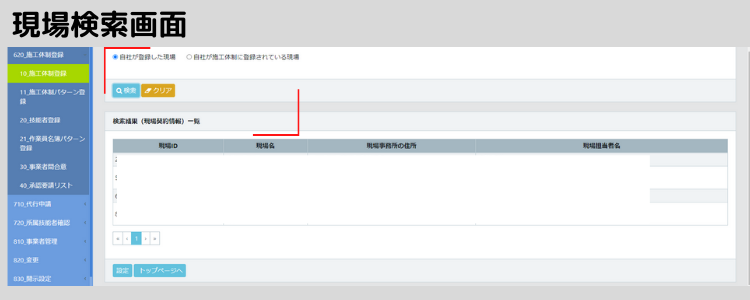
今回は例として現場・契約情報を入力した元請事業者が下請事業者へ施工体制への要請を
行いますので、「自社が登録した現場」にチェックを入れることになります
チェックが入っていることを確認し「検索」ボタンをクリックします
(登録現場数が多くなると検索条件を入力すると検索がスムーズです)
④表示された現場一覧から施工体制登録を行いたい現場をクリックします
すると選んだ現場が青色ラインで表記されます
画面下部の「設定」ボタンをクリックします
表示された施工体制右側の「工事内容編集」ボタンをクリックし
自社が行う工事名・工事内容を入力します
必須項目ではないですが施工体制台帳や再下請通知書(変更届)等に反映されるので入力しましょう
⑤次は「個別登録」ボタンをクリックし入力します
⑥施工体制事業者選択画面にて施工体制に登録したい下請事業者を検索します
検索方法は以下4パターン用意されてます
- 事業者IDで検索する方法
- 事業者名で検索する方法
- 建設業許可番号で検索する方法
- 法人番号で検索する方法
事業者名で検索すると全国の事業者の中から検索されます
この検索は建設業の許可をお持ちの業者か
建設キャリアアップシステムに事業者登録しているかのどちらかの条件を満たす
業者を検索してくれます
建設キャリアアップシステムに未登録の事業者の左側にはCCUS未登録と表示されます
例えば事業者名を”東京”とだけ入力し、検索すると結構な量の事業者がヒットします
登録ミスの発生要因となりえますので、事業者名検索はお勧めしません
建設業許可番号や法人番号で検索する方法も良いですが
可能な限り、施工体制に登録したい事業者の事業者IDで検索するほうが望ましいです
※建設キャリアアップシステムに未登録事業者でかつ、建設業許可をお持ちで無い事業者は
検索結果に表示されませんので、検索欄下の「CCUS未登録は必須」という欄に
入力することでダミーとして登録することが可能です
※直下の下請事業者がCCUS未登録事業者であった場合、
次数1にCCUS未登録事業者を登録しますが、
CCUS未登録1次下請事業者の直下に登録済み2次下請事業者が居る場合は
下位個別登録で登録済みの2次下請事業者を施工体制に登録してください
⑦検索結果から今回施工体制に登録する事業者(CCUS未登録を含む)の左側のラジオボタンに
チェックを入れ画面右下の「設定」をクリックしすると
「下位個別登録が完了しました」というメッセージが表示され
施工体制に下位事業者が登録されました
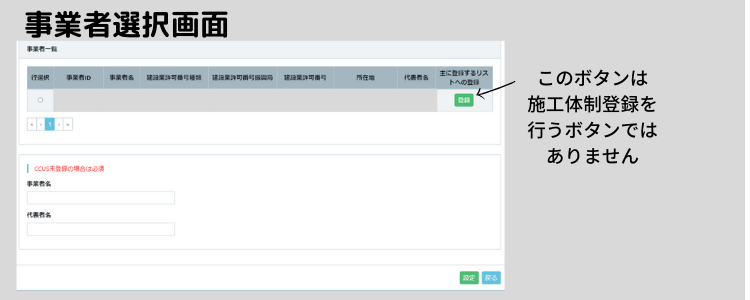
⑧登録後は施工体制のステータスが「未承認」となります
(CCUS未登録事業者を施工体制に登録するとステータスは「登録」となります)
未承認では施工体制への登録が済んでいるわけではないので、
下請事業者に承認していただく必要がありますのでご注意ください
⑨下請事業者に承認していただくようお電話等で連絡してください
その際に現場IDも同時に伝えておくと良いかと思います
ここで上位事業者の施工体制登録作業は終了です。作業員名簿登録に進んでください
施工体制登録時のエラーメッセージ
OP04GGK02063-010:主に登録する事業者情報登録処理処理に失敗しました
詳細:OP04GGK02063-012:主に登録する事業者情報登録処理選択された事業者は
既に登録されています
このエラーメッセージは既に「主に登録する事業者」として登録してある事業者を
さらに「主に登録する事業者」として登録しようとすると表示されます
まず、上記エラーメッセージが表示された場合、
ご自身が「施工体制登録(個別登録)」を行いたいのか、「主に登録するリストへの登録」を
行いたいのかで対応が異なります
「施工体制登録(個別登録)」を行いたいのであれば、クリックするボタンが違います
そのポップアップ画面を「はい」で閉じた後、画面右下の「設定」をクリックしましょう
「主に登録するリストへの登録」を行いたいのであれば、既にその事業者は
主に登録するリストへ登録されているのでそのポップアップ画面を「はい」で閉じるだけでいいです
下請事業者が登録された施工体制を承認する
①まずは管理者ID(事業者責任者IDまたは階層管理者ID)で
建設キャリアアップシステムにログインします
②ログイン後、通知欄に連絡が入っています
【施工体制】(日付)(会社名)(現場名)施工体制に登録されました
↑建設キャリアアップシステムに表示されているこの一文をクリックし、
表示された施工体制登録者情報で上位事業者名や現場名を確認します
確認後は「閉じる」ボタンをクリック
③左メニューの「620_施工体制登録」から「40_承認要請リスト」を選択します
(ラジオボタンには未承認のみ表示にチェックが入っているので
ステータスが未承認のみ表示されます)
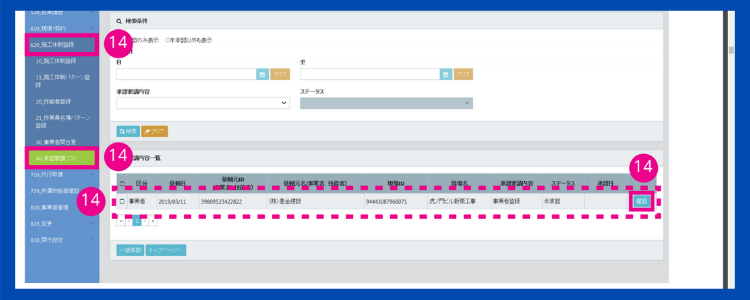
④表示された要請内容を右側の「確認」ボタンをクリックし
上位事業者名や現場名、現場住所等を確認してください
※このとき画面下部右側の「編集」ボタンをクリックし
「工事名・工事内容」を入力することをお勧めします
⑤要請内容に間違いがなければ「承認」ボタンをクリックし、
ポップアップも「はい」をクリックします
⑥要請内容一覧からデータが消えます
上ラジオボタンに未承認のみ表示となっているためです
未承認以外も表示にチェックを入れるとステータスが【登録】と表示されます
下位事業者の承認作業は終了しました
(下請事業者はこのあと作業員名簿登録へと進む流れになります)
否認を押した場合の対応
否認をクリックする前に依頼元上位事業者へ確認することをお勧めします
確認方法は依頼元事業者IDをメモします
左メニューの「510_閲覧」「70_事業者の検索」から依頼元事業者を確認します
今回の施工体制への登録は相手側の操作ミスなのか操作ミスではないのかを
判断してください
下請事業者が上位事業者からの要請依頼に「否認」をクリックした場合は、
施工体制への登録はされません
依頼元の上位事業者のステータスには「否認」と表示されます
間違って否認しても再度承認することができます
上位事業者が施工体制のステータスを確認する
①まずは管理者ID(事業者責任者IDまたは階層管理者ID)で
建設キャリアアップシステムにログインします
②左メニュー「620_施工体制登録」をクリックし、「10_施工体制登録」を選択します
③確認したい現場を選択し施工体制のステータスが「登録」に変わっていることを確認します
確認ができたら施工体制の登録が終了しました
下請事業者がいない場合はこちらの記事をご参照ください
施工体制パターン登録に関してはコチラの記事をご参照ください
建設キャリアアップシステムで “苦手意識をお持ちの方”
建設キャリアアップシステムの “登録後の操作に迷いたくない方”必見!



